edge浏览器相信是大部分用户很喜欢使用的一款办公软件,为用户带来了不错的网页浏览服务,同时用户还可以享受到快速、流畅且安全的上网头脑,因此edge浏览器吸引了不少的用户前来使用,当用户在edge浏览器中浏览网页时,为了缓解视觉疲劳,用户可以开启浏览器的夜间模式来实现,可是用户不知道怎么来解决问题,便问到edge浏览器设置夜间模式的问题,这个问题其实是很好解决的,用户直接在实验设置功能页面上找到相关的夜间模式选项,接着将其设置为enable选项即可解决问题,那么接下来就让小编来向大家分享一下edge浏览器设置夜间模式的方法教程吧,希望用户能够喜欢。
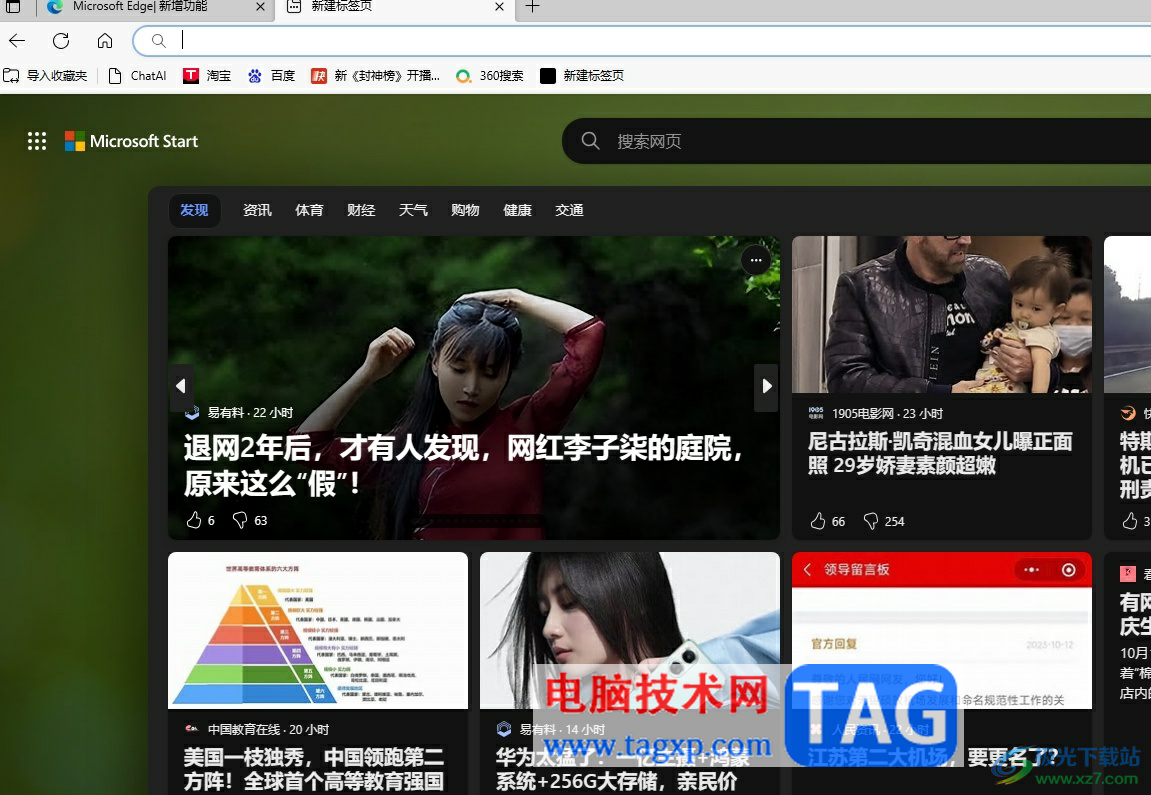
1.用户在电脑上打开edge浏览器软件,并来到主页上在地址栏中搜索edge://flags/并按下回车键
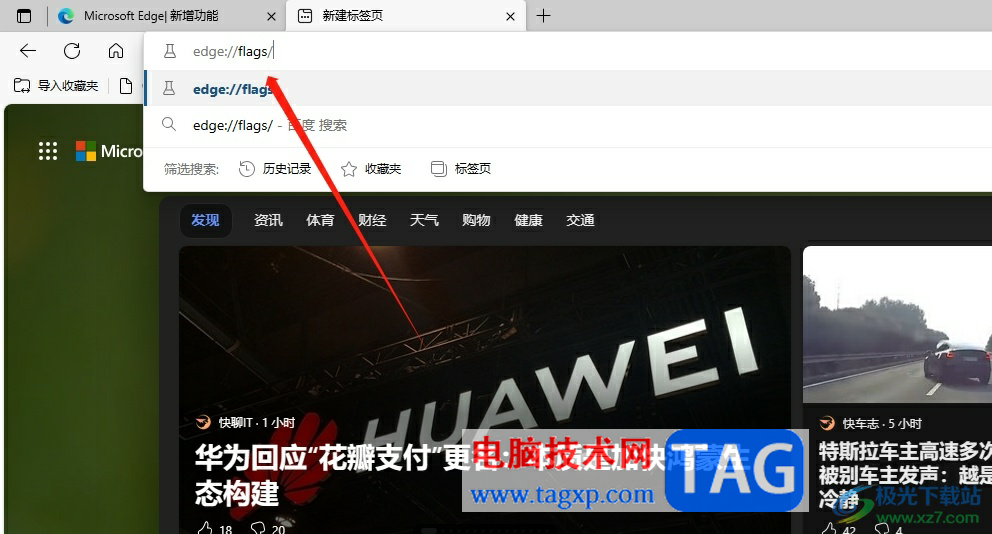
2.接着进入到实验功能设置页面上,用户在搜索栏中输入dark,将会显示出相关的功能选项
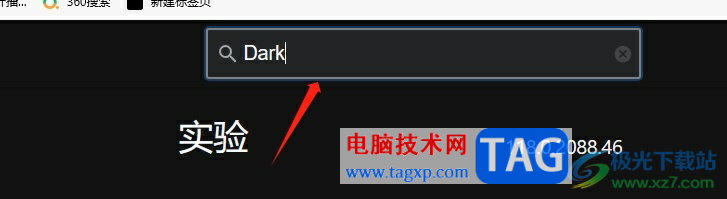
3.在显示出来的功能选项中,用户需要找到AutoDarkMode for Web Contents并将右侧的值设置为enable选项即可
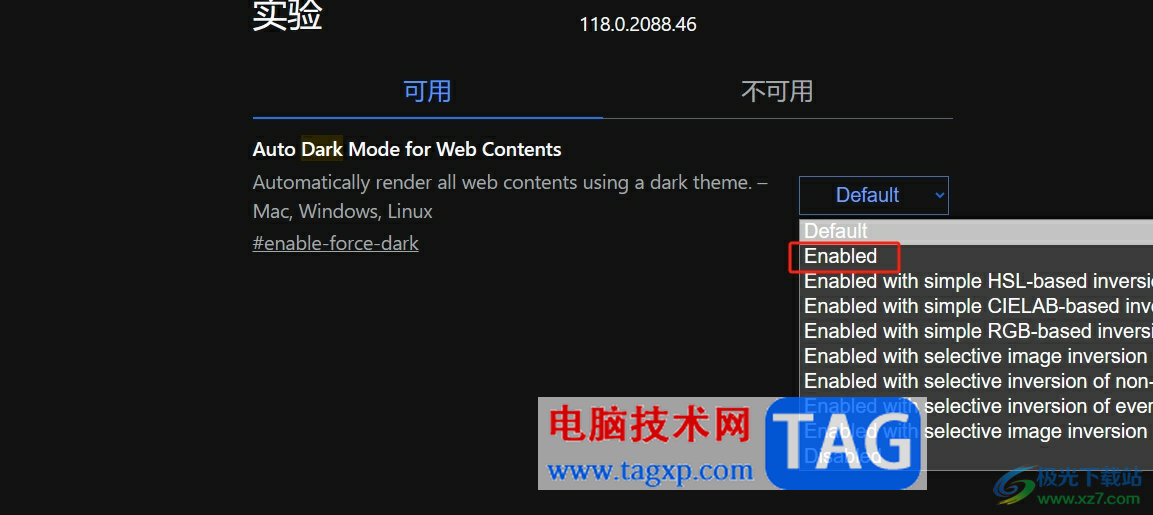
4.这时可以在页面底部看到弹出来的重启浏览器提示窗口,用户直接按下重启按钮即可

5.完成设置后,用户就可以看到当前的页面成功开启了夜间模式
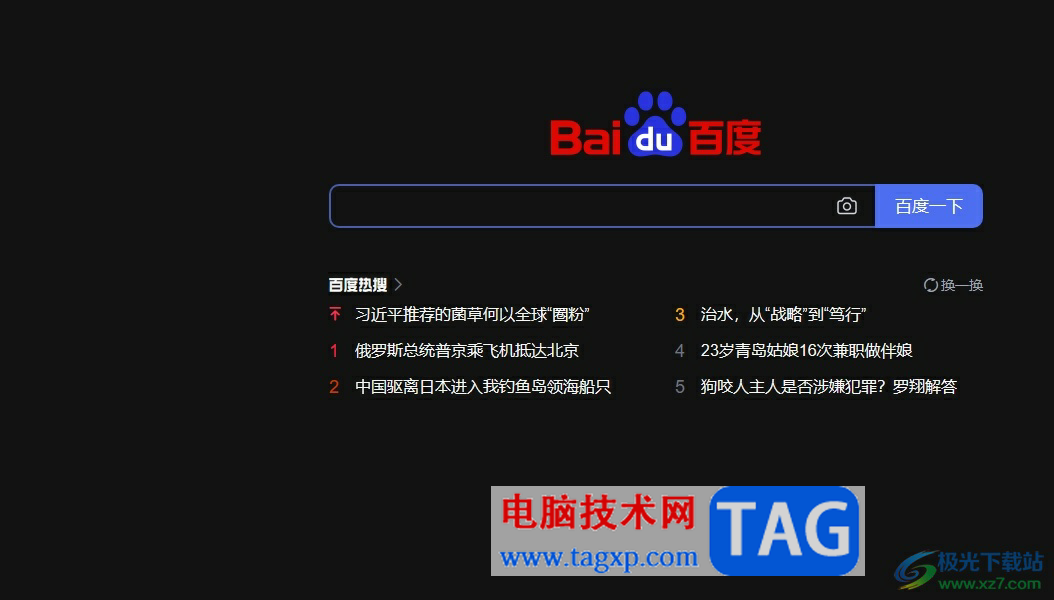
以上就是小编对用户提出问题整理出来的方法步骤,用户从中知道了大致的操作过程进入实验功能设置页面——搜索dark——找到相关的dark选项——设置为enable选项这几步,方法简单易懂,因此有需要的用户可以跟着小编的教程操作试试看。
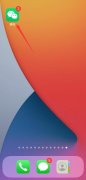 冻结微信账号对方显示什么
冻结微信账号对方显示什么
冻结微信账号对方会显示账号被禁封,无法登录,这是全部冻结......
阅读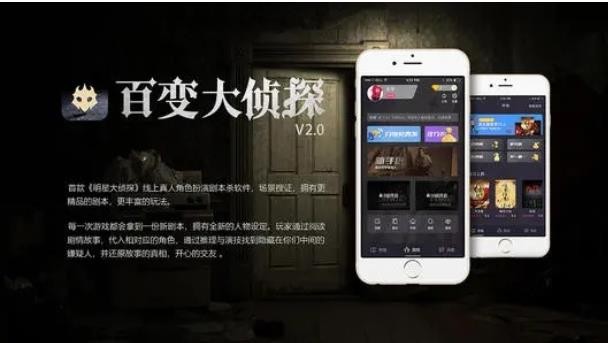 百变大侦探零食真好吃凶手是谁?
百变大侦探零食真好吃凶手是谁?
百变大侦探零食真好吃真相答案是什么零食真好吃凶手是谁游戏......
阅读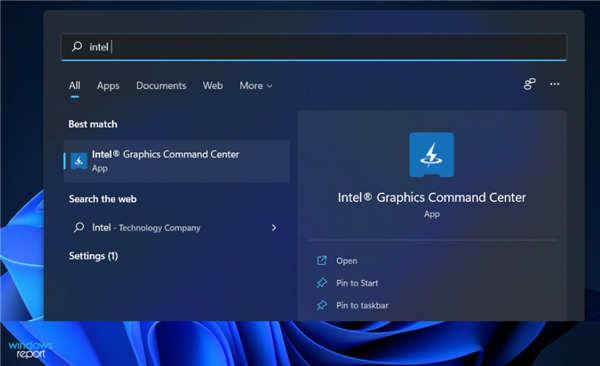 win11怎么自定义分辨率_自定义分辨率在
win11怎么自定义分辨率_自定义分辨率在
win11怎么自定义分辨率_自定义分辨率在 Windows 11 中不起作用的解......
阅读 笔记本电脑windows10系统怎么重装
笔记本电脑windows10系统怎么重装
我们在使用安装了win10操作系统笔记本电脑的时候,有的情况下......
阅读 八个与CPU相关的电脑故障及解决方法
八个与CPU相关的电脑故障及解决方法
对于由于散热不良导致的电脑故障排除,我们可以通过清理风扇......
阅读 抖音白色闪屏特效添加方
抖音白色闪屏特效添加方 GTC 2022 参与者可以参加由
GTC 2022 参与者可以参加由 台积电表示消费者对智能
台积电表示消费者对智能 Windows10:重新发布可靠性
Windows10:重新发布可靠性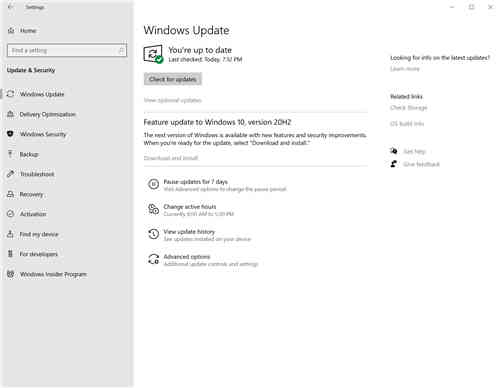 所有Windows 10升级保护措施
所有Windows 10升级保护措施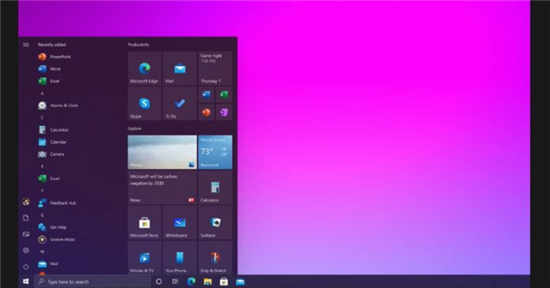 微软正在更新Windows10中的
微软正在更新Windows10中的 即使可以访问Internet,Wi
即使可以访问Internet,Wi Intel封禁UEFI兼容模式:2
Intel封禁UEFI兼容模式:2 摩尔庄园手游白白鲸喷泉
摩尔庄园手游白白鲸喷泉 《生死狙击2》怎么开语音
《生死狙击2》怎么开语音 艾尔登法环双指传说护符
艾尔登法环双指传说护符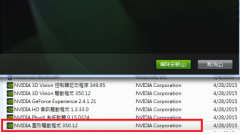 磐镭NVIDIA显卡驱动怎么卸
磐镭NVIDIA显卡驱动怎么卸 小影霸rx570显卡驱动怎么安
小影霸rx570显卡驱动怎么安 堆栈数据的进出原则是什
堆栈数据的进出原则是什 一键重装系统和u盘装系统
一键重装系统和u盘装系统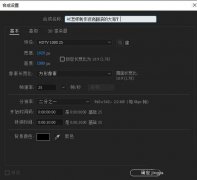 AE图片怎么添加水波-AE制作
AE图片怎么添加水波-AE制作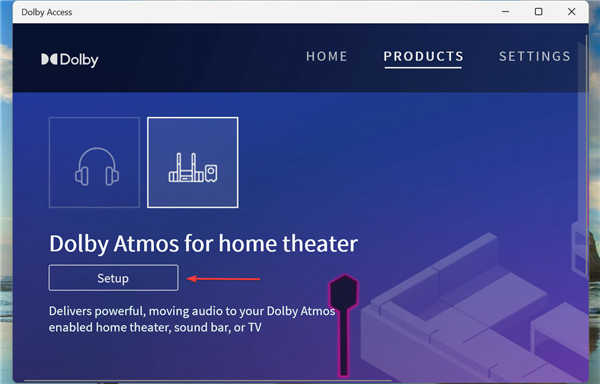 如何在Windows11中将杜比全
如何在Windows11中将杜比全 wps表格选中不同的两列的
wps表格选中不同的两列的 Word文档调整编号后面空格
Word文档调整编号后面空格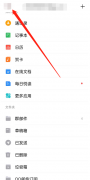 QQ邮箱怎么打开广告邮件不
QQ邮箱怎么打开广告邮件不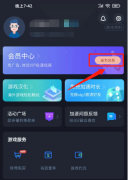 cc加速器怎么购买会员-c
cc加速器怎么购买会员-c d-link云路由器如何管理教
d-link云路由器如何管理教 路由器服务器dns怎么设置
路由器服务器dns怎么设置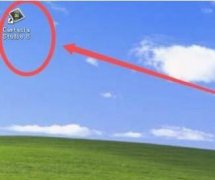
一些网友表示还不太清楚Camtasia Studio怎么录屏的相关操作,而本节就介绍了Camtasia Studio 8录制视频的教程,还不了解的朋友就跟着小编学习一下吧,希望对你们有所帮助。...
次阅读

我们在更改显示适配器或者查看显卡驱动时,会发现在显卡位置显示的是标准VGA图形适配器,这种情况一般是因为我们没有下载显卡驱动,或者没有更新显卡驱动等,可以使用驱动精灵进行更改...
次阅读

系统中未检测到nvidia显卡?教你在Windows11中未检测到Nvidia显卡怎么修复 负责显示您在屏幕上看到的图像的是计算机硬件,称为图形卡。使用这种方法,显示器和 PC 之间的...
次阅读

很多小伙伴之所以喜欢使用飞书这款软件,就是因为飞书有着非常全面的功能,不仅可以满足我们的日常办公,还能满足我们对于学习笔记的制作,我们可以在飞书中创建知识空间,将自己电脑...
次阅读
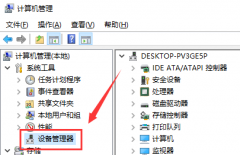
很多小伙伴打开电脑的时候,发现没有声音,这个时候可能是声卡驱动丢失或者损坏了,这个时候该如何安装呢?其实只要打开电脑管理,进入到设备器,给声卡检查更新,然后用驱动精灵安装...
次阅读
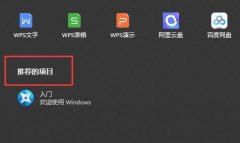
在第一次使用win11的时候,我们会发现win11开始菜单不仅ui进行了大调整,还多了一个推荐的项目,这是win10所没有的,那么win11推荐的项目是什么呢,其实就是最近的文件。...
次阅读
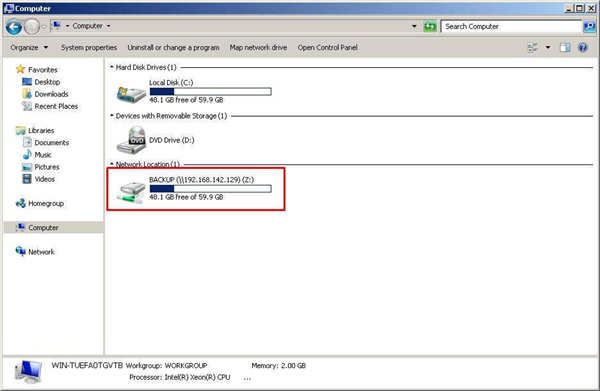
不知道映射网络驱动器怎么设置?Windows11上映射网络驱动器方法 这些是在Windows11上映射网络驱动器的最佳方法。该指南还向您展示了如何在不再需要时断开驱动器的连...
次阅读

电脑硬盘坏了能修复吗?修复Windows11上的硬盘问题方法 您可以使用 Windows 11 上的检查磁盘工具检查和修复驱动器逻辑错误,方法如下。 在Windows 11上,在任何硬盘驱...
次阅读
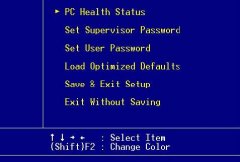
一些电脑的品牌型号在我们开机时按下f2会进入bios设置,如果进入bios设置后,显示需要密码,可能是主板在出厂时自带密码,或是我们忘记了密码,这种时候我们可以通过重装电池的方法来解...
次阅读
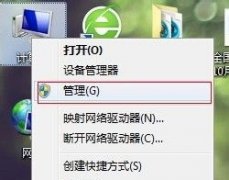
一般来说,在新电脑购买安装完成后,硬盘盘符已经安装设置完毕。如果有朋友不满意原来的盘符名称,想要更改,但是却不知道如何更改,我们可以在计算机管理的磁盘管理中进行更改。下面...
次阅读

xmind是一款全功能的思维导图和头脑风暴软件,它为用户提供了多种多样的图表编辑权利,方便用户在制作的过程中整理好复杂信息之间的联系,并且能够提高自己的工作效率,因此xmind软件吸...
次阅读

近日有一些小伙伴咨询小编关于ps如何制作创意的文字效果呢?下面就为大家带来了ps制作文字一半透明教程方法,有需要的小伙伴可以来了解了解哦。...
次阅读

使用Premiere知如何添加条纹效果呢?下面是小编介绍Pr画面增加条纹效果的制作方法,有需要的小伙伴一起来下文看看吧,希望可以帮助到大家!...
次阅读
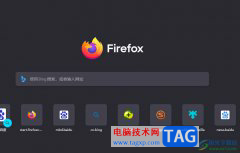
火狐浏览器是一款开放源代码的网页浏览器,为用户带来了快速、智能、安全的优质体验,它的上网速度是很快的,并且支持个性化设置,让用户更加便利的使用这款浏览器,因此火狐浏览器吸...
次阅读

很多小伙伴在日常工作中都会需要使用到CAD迷你看图这款软件,在其中我们可以查看图纸,如果有需要也可以进行绘图操作。如果我们需要在CAD迷你看图中复制粘贴,小伙伴们知道具体该如何进...
次阅读